Inhaltsverzeichnis
Lieferschein für Lagerentnahme drucken
Beschreibung
Für Material- und Pflanzenlieferungen, die Sie aus Ihrem Lager entnommen haben, können Sie den Ausdruck Lieferschein Lagerentnahme als Beleg für den Empfänger der Lieferung drucken. Der Ausdruck kann sowohl für einen einzelnen gelieferten Artikel erfolgen, als auch für mehrere Artikel eines Zeitraums.
Anwendung
Markieren Sie in der Buchungshistorie der Nachkalkulation die Material- oder Pflanzenbuchung, für die Sie den Lieferschein drucken möchten. Öffnen Sie anschließend das Menü Drucken und klicken auf  .
.
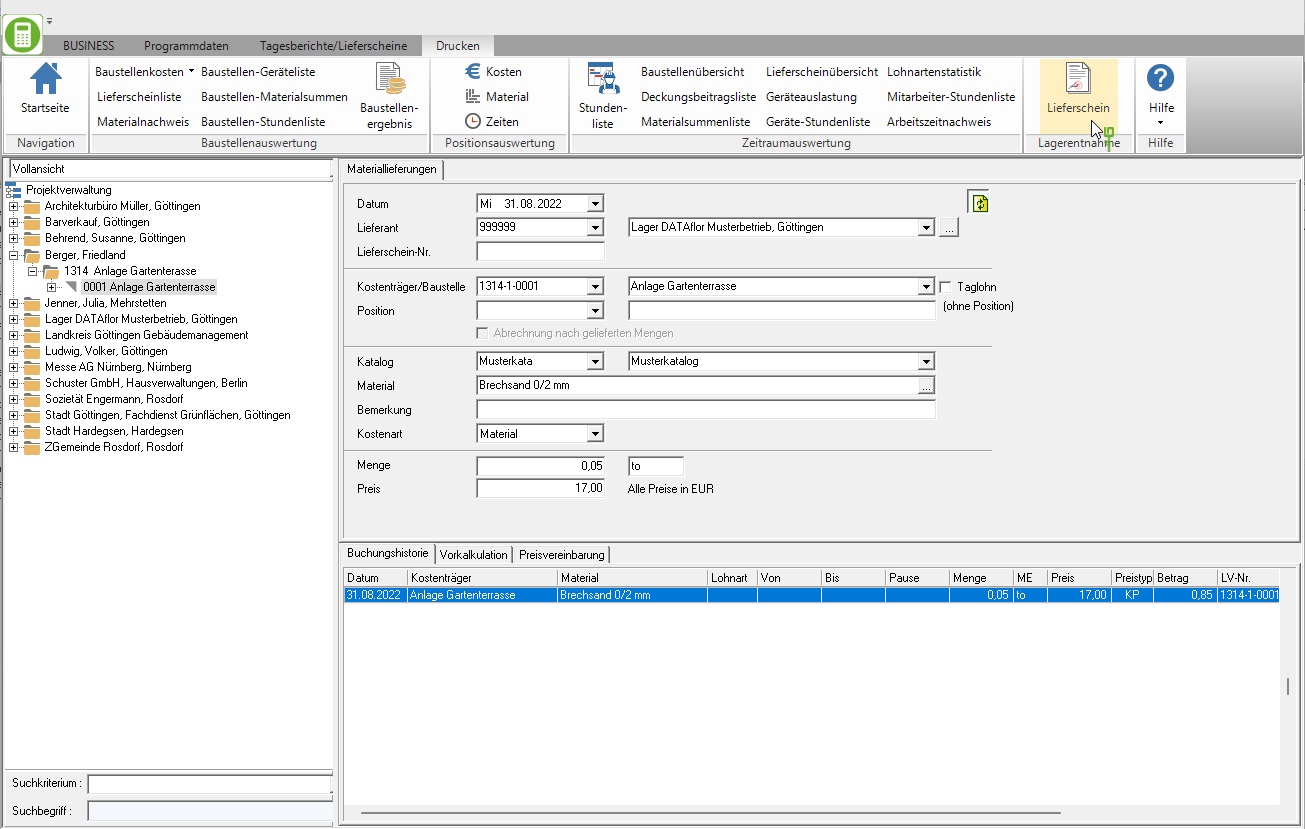
Das Printmanagement wird geöffnet.

Das Printmanagement wird für alle Ausdrucke der Formulargruppen mit dem Zusatz „(Fast)“ genutzt. Folgende Funktionen des Printmanagements sind für alle Formulare gleich und auf den jeweils verlinkten Wiki-Seiten beschrieben. Eine Zusammenstellung aller Funktionen des Printmanagements finden Sie auf der Wiki-Seite Printmanagement.
| Bereich | kurzer Einblick |
|---|---|
| Druckeinstellungen | - Drucker/Papierschächte zum Drucken auswählen - E-Mail-Adresse für das Senden als E-Mail festlegen - je Kopie und für die Bauakte separate Einstellungen möglich |
| Druckvariante (Briefpapier) | - Auswahl der Druckvariante (Briefpapier) - je Kopie und für die Bauakte separate Auswahl möglich |
| Druckprofil | - individuelle Zusammenstellung der Auswahl der Ausgabeart, der Druckeinstellungen und der Druckvariante laden - Vordefinieren mehrerer Kopien ggf. mit unterschiedlichen Einstellungen möglich |
| Meine Favoriten | - kompakte Ansicht der Formulareinstellungen, die immer benötigt werden |
| Formularprofil | - individuelle Vorbelegung der Formulareinstellungen laden |
| Menü Druckvorschau | - Beschreibung aller Funktionen im Menü Druckvorschau im Überblick - z.B. Probedruck, Bauakte |
| generelle Einstellungen | - zur Anpassung des Drucklayouts |
Welche Formulareinstellungen zur Verfügung stehen, richtet sich nach dem Formular, für das das Printmanagement geöffnet ist.
Formulareinstellungen
Öffnen Sie den Einstellungsbereich durch Aktivieren der Schaltfläche Formulareinstellungen.

Eine Auswahl der Formulareinstellungen, die Sie für jede Ausgabe anpassen/prüfen möchten, können Sie sich individuell für den Bereich Meine Favoriten zusammenstellen.
Folgende Formulareinstellungen stehen zur Verfügung:
Formularbezeichnung
- Tragen Sie die Bezeichnung ein, die für den Lieferschein verwendet wird. Der eingetragene Text wird im Titel angezeigt.
Beleg-Datum
- Das Programm belegt alle Datumsfelder automatisch mit dem Systemdatum vor. Dies kann manuell jederzeit verändert werden.
- Durch Klicken auf
 wird ein Kalender geöffnet, der die Datumsauswahl erleichtert.
wird ein Kalender geöffnet, der die Datumsauswahl erleichtert.
1. Anschrift / 2. Anschrift
- Wählen Sie die Anschriften für das Formular aus.
- Für 1. Anschrift ist standardmäßig Auftraggeber voreingestellt, für 2. Anschrift <nicht drucken>.
- Die Anschriften werden zum LV auf der Registerkarte Adressen eingegeben.
- Sie können zu einem Projekt weitere Projektadressen hinzufügen, die Ihnen dann im Listenfeld zur Auswahl angezeigt werden.
Ansprechpartner - Bedienerzeichen, Ansprechpartner, Telefon-Nr.
- In der Auswahl Ansprechpartner wählen Sie, ob die Daten des angemeldeten Benutzers oder des Verkäufers, der dem LV zugeordnet ist, voreingestellt sind.
- Entsprechend der Auswahl Ansprechpartner werden in den Feldern Bedienerzeichen, Ansprechpartner und Telefon-Nr. die Daten eingetragen, die zum Mitarbeiter in den Benutzerdaten hinterlegt sind.
Informationsblock
- Es werden die Daten angezeigt, die dem Formular über zusätzliche Felder in der Druckvariante hinzugefügt sind (z.B. Debitor, LV-Nr.).
Kopftext / Fußtext
- Die eingetragenen Texte werden an den entsprechenden Positionen im Formular mit ausgegeben.
- Zur Textgestaltung stehen Ihnen die Funktionen der Textbearbeitung sowie Textvariablen, die automatisch vom Programm gefüllt werden, zur Verfügung.
- Die standardmäßige Vorbelegung der Formulareinstellungen ist im Formularprofil Standard definiert.
- Zur individuellen Vorbelegung der Einstellungen und Texte können Sie eigene Formularprofile definieren.
- Möchten Sie mit mehreren Formularprofilen arbeiten, können Sie zudem festlegen, welches Formularprofil standardmäßig voreingestellt ist.
generelle Einstellungen
Zur Gestaltung Ihrer Lieferscheine stehen Ihnen zusätzlich folgende Programmparameter zur Verfügung:
